Gegevens overbrengen van iPhone, Android, iOS, computer naar overal zonder verlies.
- Breng gegevens over van de ene micro-SD-kaart naar een andere Android
- Foto's overbrengen van de ene telefoon naar de andere
- Hoe foto's overbrengen van oude LG-telefoon naar computer
- Hoe foto's overbrengen van een oude Samsung naar een andere Samsung
- Contacten overbrengen van Samsung naar iPhone
- Gegevens overbrengen van LG naar Samsung
- Gegevens overbrengen van oude tablet naar nieuwe
- Bestanden overzetten van Android naar Android
- ICloud-foto's overzetten naar Android
- IPhone-notities overbrengen naar Android
- Breng iTunes Music over naar Android
Hoe breng je contacten over van de ene telefoon naar de andere [Opgelost]
 Posted by Lisa Ou / 25 maart 2021 09:00
Posted by Lisa Ou / 25 maart 2021 09:00 Contacten zijn ongetwijfeld belangrijke dingen op je iPhone of Android-telefoon. Je vertrouwt erop dat ze contact opnemen met familie en vrienden. Wanneer u overschakelt naar een nieuwe telefoon, zijn contacten altijd de eerste bestanden die u naar het nieuwe apparaat moet kopiëren. Hoe breng je contacten over van de ene telefoon naar de andere?
In feite is het vrij eenvoudig om iPhone-contacten over te zetten naar een ander iOS-apparaat zoals iPhone, iPad of iPod met behulp van iCloud of iTunes. Een van de grootste problemen waarmee u te maken kunt krijgen, is echter hoe u contacten van de ene Android-telefoon naar de andere of van Android naar iPhone kunt overbrengen.
![Hoe breng je contacten over van de ene telefoon naar de andere [Opgelost]](https://www.fonelab.com/images/hypertrans/move-contacts-from-one-phone-to-another.jpg)
Je houdt er toch niet van om elk contact handmatig een voor een toe te voegen aan je nieuwe telefoon. Gezien het feit dat we u hier in dit bericht laten zien hoe u snel kunt verplaats contacten van de ene telefoon naar de andere. Of u nu overschakelt van Android naar iPhone, iPhone naar Android of andere situaties, u vindt altijd de juiste methode om uw telefooncontacten gemakkelijk over te zetten.

Gidslijst
Gegevens overbrengen van iPhone, Android, iOS, computer naar overal zonder verlies.
- Verplaats bestanden tussen iPhone, iPad, iPod touch en Android.
- Bestanden importeren van iOS naar iOS of van Android naar Android.
- Verplaats bestanden van iPhone / iPad / iPod / Android naar computer.
- Bestanden opslaan van computer naar iPhone / iPad / iPod / Android.
Deel 1: beste manier om contacten over te zetten van de ene telefoon naar de andere
Het kan moeilijk zijn om gegevens van een oude naar een nieuwe telefoon over te zetten, vooral als het gaat om overstekende platforms. Het is eigenlijk heel eenvoudig om contacten van de ene telefoon naar de andere over te dragen, zolang je een goede gegevensoverdracht van de telefoon krijgt.
Hier raden we ten zeerste de krachtige en gebruiksvriendelijke overdracht van telefooncontacten aan, HyperTrans om u te helpen contacten van de ene telefoon naar de andere te kopiëren of foto's overbrengen van de ene telefoon naar de andere. Of u nu contacten van een oude Android-telefoon naar iPhone wilt verplaatsen of iPhone-contacten naar een nieuwe Samsung Galaxy-telefoon wilt kopiëren, u kunt uw telefooncontacten eenvoudig overzetten.
HyperTrans heeft de mogelijkheid om alle soorten Android- en iOS-gegevens over te dragen, zoals contacten, berichten, foto's, oproeplogboeken, foto's, video's en meer. Je kunt het gratis downloaden en de volgende gids gebruiken om contacten over te zetten van de ene telefoon naar de andere.
Gegevens overbrengen van iPhone, Android, iOS, computer naar overal zonder verlies.
- Verplaats bestanden tussen iPhone, iPad, iPod touch en Android.
- Bestanden importeren van iOS naar iOS of van Android naar Android.
- Verplaats bestanden van iPhone / iPad / iPod / Android naar computer.
- Bestanden opslaan van computer naar iPhone / iPad / iPod / Android.
Stap 1Eerst moet u op de downloadknop hierboven klikken en deze telefooncontactoverdracht snel op uw computer installeren. Het biedt u zowel Windows- als Mac-versies. Hier moet u ervoor zorgen dat u de juiste versie installeert. Voer het daarna uit en sluit beide telefoons aan met USB-kabels. Hiermee kunt u contacten overbrengen tussen Android- en iOS-apparaten.

Stap 2Je moet tikken Vertrouw deze computer op beide telefoons voor de eerste verbinding. Dan zal HyperTrans uw apparaten automatisch herkennen en wat basisinformatie over het bronapparaat tonen in de hoofdinterface. U kunt de bron en het doelapparaat bovenaan in het midden van de interface wijzigen door op het telefoonmodel te klikken.
Stap 3Alle veelgebruikte bestanden worden in categorieën op het linkerpaneel weergegeven, zoals contacten, berichten, foto's, video's en meer. Tijdens deze stap moet u op klikken Contacten keuze. Selecteer vervolgens specifieke contacten die u wilt overbrengen in het rechter voorbeeldvenster.

Stap 4Nadat u alle telefooncontacten hebt gekozen die u naar een andere telefoon wilt overbrengen, kunt u op klikken phone pictogram om het overdrachtsproces te starten. Met slechts een paar klikken kunt u contacten gemakkelijk van de ene telefoon naar de andere kopiëren, van iPhone naar iPhone, iPhone naar Android, Android naar iPhone of Android naar Android-telefoon.
Onderdeel 2. Hoe contacten overzetten van de ene iPhone naar de andere iPhone
Wanneer u overschakelt naar een nieuwe iPhone, moet u alle waardevolle contacten van iPhone naar iPhone overzetten. Zoals we hierboven vermeldden, is het vrij eenvoudig om iPhone-contacten over te zetten naar een ander iOS-apparaat zoals iPhone, iPad of iPod met de iCloud- of iTunes-synchronisatie. Het volgende deel laat je zien hoe iPhone-contacten naar een andere iPhone te verplaatsen met iCloud.
Stap 1Open de Instellingen app op beide telefoons. Tik op uw iCloud-account en kies dan iCloud. Hier moet u ervoor zorgen dat twee apparaten onder dezelfde Wi-Fi-netwerkverbinding zitten. Bovendien moeten beide iPhones zijn aangemeld met hetzelfde Apple ID-account.
Stap 2Wanneer u de iCloud-interface opent, bladert u omlaag om de te vinden Contacten keuze. Tik erop en zorg ervoor dat deze is ingeschakeld On. Daarna worden alle iPhone-contacten geüpload naar uw iCloud.
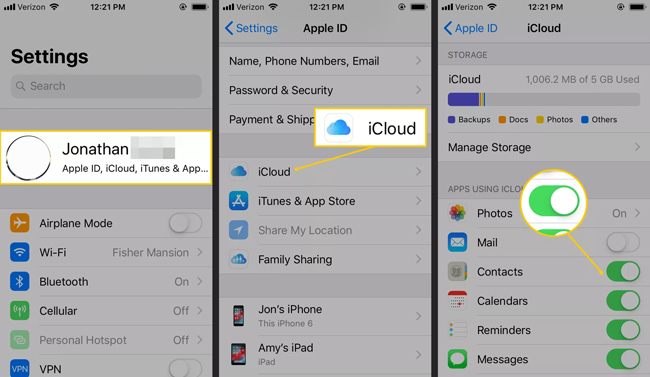
Stap 3Ga naar hetzelfde Contacten tuimelschakelaar op een andere telefoon en schakel deze in om contacten van iPhone naar iPhone te synchroniseren.
Onderdeel 3. Hoe breng je contacten over van Samsung naar Samsung Phone
Wat als u een nieuwe Samsung Galaxy-telefoon krijgt en contacten van Android naar Android wilt verplaatsen? In dit deel wordt een eenvoudige manier getoond om telefooncontacten handmatig van de ene Android naar de andere te verzenden. Het is een soort traditionele manier om telefooncontacten naar een ander apparaat te kopiëren.
Gegevens overbrengen van iPhone, Android, iOS, computer naar overal zonder verlies.
- Verplaats bestanden tussen iPhone, iPad, iPod touch en Android.
- Bestanden importeren van iOS naar iOS of van Android naar Android.
- Verplaats bestanden van iPhone / iPad / iPod / Android naar computer.
- Bestanden opslaan van computer naar iPhone / iPad / iPod / Android.
Stap 1Eerst moet u op uw oude Android-telefoon alle nuttige telefooncontacten naar de SIM-kaart kopiëren. Je kunt openen Contacten app op uw telefoon en tik op Meer. Tik vervolgens op Contacten exporteren en kies ervoor om contacten naar uw te exporteren Simkaart.
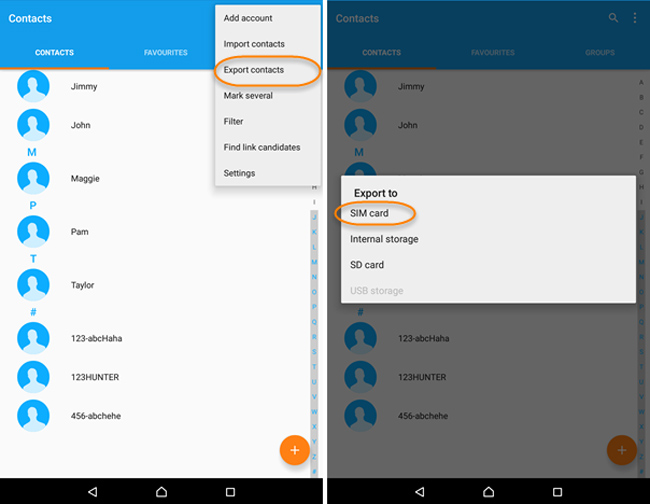
Stap 2Wanneer het proces is voltooid, kunt u de simkaart uit de oude telefoon halen en in de nieuwe plaatsen.
Stap 3Nu kunt u uw nieuwe telefoon opstarten en naar gaan Contacten app. Tijdens deze stap kunt u tikken Meer > Contactpersonen importeren > van simkaart om contacten van de oude Android-telefoon naar een nieuwe te verplaatsen.
Trouwens, het kan ook een leuke optie zijn voor mensen die het willen weten hoe sms-berichten van Android naar Android over te zetten.
Hoe breng je contacten over van de ene telefoon naar de andere? Of je nu contacten wilt overzetten van iPhone naar iPhone, van iPhone naar Android, van Android naar iPhone, of van Samsung naar Samsung telefoon, op deze pagina vind je een passende oplossing.
Bovendien helpt het je foto's overbrengen van Samsung naar Samsung.
Als je betere manieren hebt om je telefooncontacten over te zetten, vertel het ons en andere lezers dan in de reactie.
